Casio EX-ZR400 Uživatelská příručka
Stránka 143
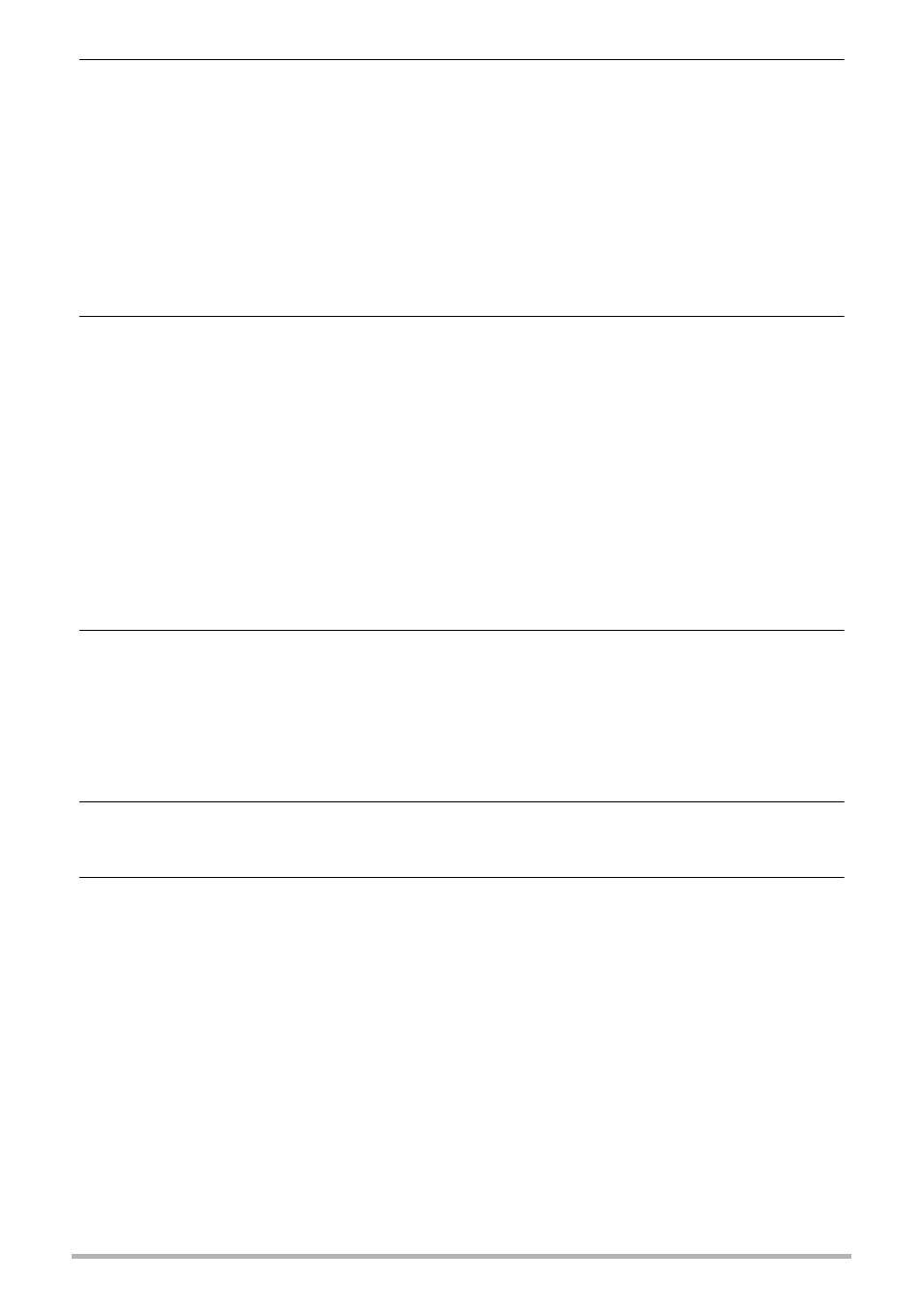
143
Používání fotoaparátu s počítačem
10.
Uživatelé systému Windows 8: Klikněte na „Dokumenty“.
Uživatelé systémů Windows 7, Windows Vista: Klikněte na tlačítko
„Start“ a potom na „Dokumenty“.
Uživatelé systému Windows XP: Klikněte na tlačítko „Start“ a potom na
„Dokumenty“.
• Pokud již ve složce „Dokumenty“ (Windows 8, Windows 7, Windows Vista,
Windows XP) existuje složka „DCIM“, bude v dalším kroku přepsána. Chcete-li
existující složku „DCIM“ zachovat, musíte ji před následujícím krokem
přejmenovat nebo přesunout na jiné místo.
11.
Uživatelé systému Windows 8: V nabídce „Dokumenty“ klikněte na
„Domů“ a poté na „Vložit“.
Uživatelé systému Windows 7: V nabídce „Uspořádat“ složky
„Dokumenty“ vyberte „Vložit“.
Uživatelé systému Windows Vista: V nabídce „Úpravy“ složky
„Dokumenty“ vyberte „Vložit“.
Uživatelé systému Windows XP: V nabídce „Upravit“ složky
„Dokumenty“ vyberte „Vložit“.
Tímto způsobem se složka „DCIM“ (se všemi soubory obrázků, které obsahuje)
vloží do složky „Dokumenty“ (Windows 8, Windows 7, Windows Vista, Windows
XP). Teď máte ve svém počítači kopie souborů z paměťové karty fotoaparátu.
12.
Po dokončení kopírování snímků odpojte fotoaparát od počítače.
Po ověření, že zadní indikátor nebliká červeně, odpojte kabel USB.
.
Prohlížení snímků zkopírovaných do počítače
1.
Dvojím kliknutím otevřete zkopírovanou složku „DCIM“.
2.
Dvakrát klikněte na složku obsahující snímky, které si chcete
prohlédnout.
3.
Dvakrát klikněte na soubor snímku, který si chcete prohlédnout.
• Informace o jménech souborů najdete v části „Struktura složek paměti“ na
straně 153.
• Snímek, který byl ve fotoaparátu otočen, se na monitoru počítače zobrazí
v původní (neotočené) poloze.
• Při prohlížení sekvenčního snímku na počítači se jednotlivě zobrazí
komponentní snímky ve skupině CS. Skupinu CS nelze na počítači prohlížet
jako sekvenční snímek.